
Requis :
•Sn0wbreeze 1.6.1
•Le firmware 4.0 (iOS 4) original pour votre iPhone / iPod Touch (qui peut être téléchargé à partir d’ici)
•iTunes 9.2 installé votre PC
Compatibilité :
•iPhone 3G
•iPhone 3GS (ancien iBoot)
•iPod Touch 2G
Importante:
Pour utiliser Sn0wbreeze et exécuter le Jailbreak de l’iOS 4 sans aucun problème, vous devez disposer d’un appareil déjà jailbreaké que soit à la version 3.1.2,, 3.1.3 ou 4.0 GM, l’important est qu’il a été jailbreaké avec l’un des divers outils disponibles en dehors de Spirit. Si en ce moment vous avez un firmware 3.x originale (non jailbreaké) installée sur votre périphérique, vous devez tout d’abord exécuter le Jailbreak (avec redsn0w) pour pouvoir ensuite jailbreaker l’iOS 4 avec Sn0wbreeze. Pour ceux qui possède un iPhone avec le firmware original 4.0 GM, vous devez tout d’abord downgrader en 3.1.2/3.1.3, puis exécutez le Jailbreak et enfin utiliser Sn0wBreeze pour être en mesure de mettre à jour vers le firmware 4.0 jailbreaké. Ce point est très important et doit être bien compris.
Guide :
1- Lancez Sn0wbreeze (n’oubliez pas, si vous êtes sous WinVista ou Windows7, démarrez l’application en mode administrateur, en cliquant avec le bouton droit sur l’icône et sélectionnez « Exécuter en tant qu’administrateur »), puis connectez votre iPhone / iPod Touch via USB au PC.
2- Cliquez sur la flèche bleue pour passer à l’étape suivante, nous avons maintenant à choisir entre le mode Simple ou Expert, nous allons cliquer sur « Expert Mode » qui offre plus de choix.
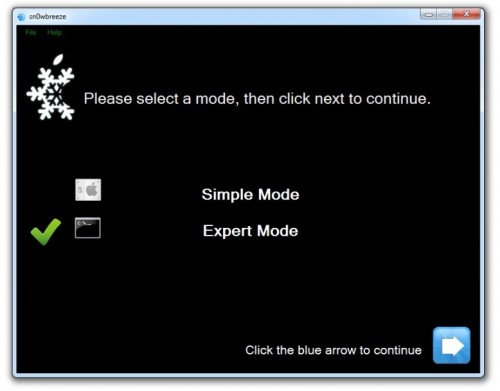
3. Choisissez le firmware 4.0 officiel que vous avez téléchargé précédemment, pour le sélectionner cliquez sur “Browse”. Après l’avoir fait, l’application détecte automatiquement le modèle de votre appareil.
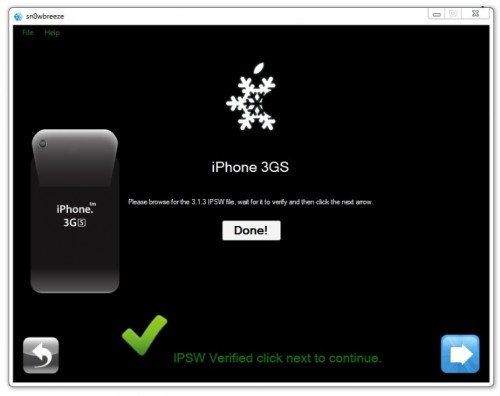
4. Vous serez alors amené à un menu avec 6 choix. Cliquez sur General pour le sélectionner puis la flèche bleue.
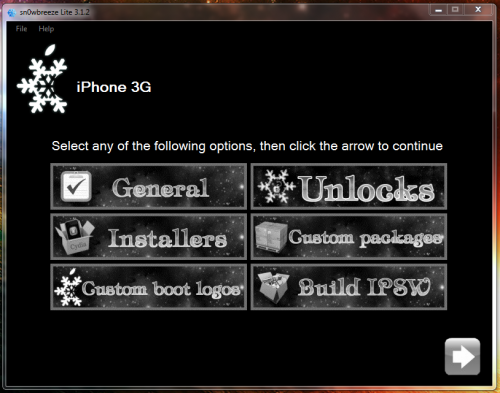
5. Maintenant, nous sommes confrontés à l’écran suivant :
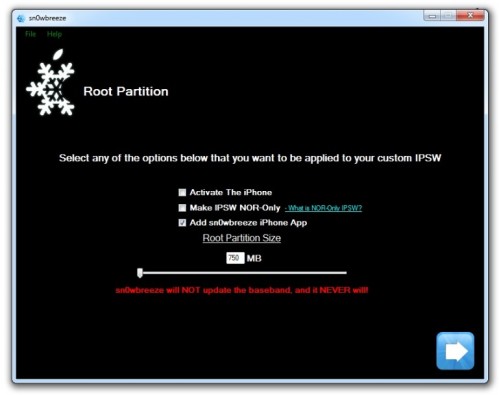
Vous avez plusieurs choix :
•Si vous avez un iPhone 3G/3GS officiel (usine déverrouillé): Ne sélectionnez pas « Activate the iPhone »
•Si vous avez un iPhone EDGE/3G/3GS étranger: sélectionnez « Activate The iPhone »L’application
•Sn0wbreeze nécessité de se tenir au courant de l’équipe des nouvelles et leurs outils, ceci est optionnel;
6. Maintenant, nous choisissons la façon de désimlocker votre iPhone:
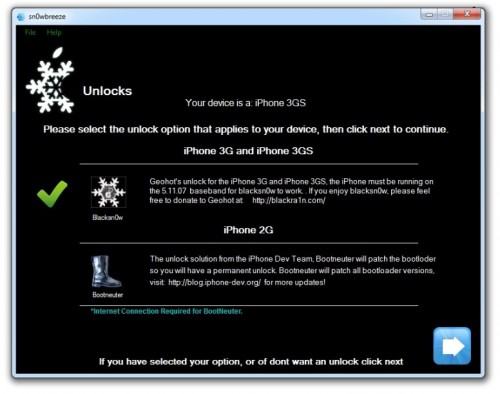
Dans cet écran, vous choisissez la méthode que vous préférez. Logiquement, l’une est pour l’iPhone 2G et l’autre est pour l’iPhone 3G/3GS, comme le montre l’image.
7. À ce stade, nous sommes confrontés au choix du Gestionnaire de paquets à installer : vous pouvez choisir entre Cydia et Rock. Nous vous recommandons de sélectionner uniquement le premier paquet.

8. Il est temps de choisir les paquets à inclure dans votre firmware. Nous pouvons choisir entre:
•Ajouter un Repository
•Ajouter manuellement un référentiel (actuellement cette fonctionnalité n’est pas disponible)
•Ajouter un .deb que vous avez sur votre ordinateur.
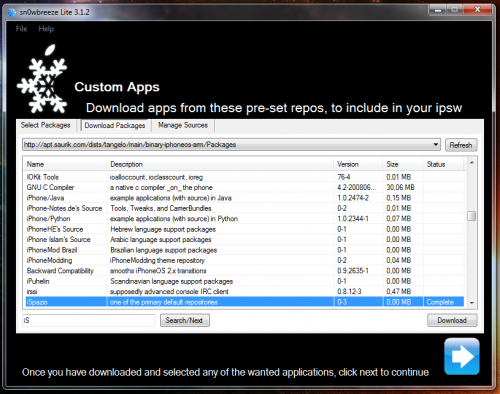
Évidemment, vous pouvez tout ignorer et continuer.
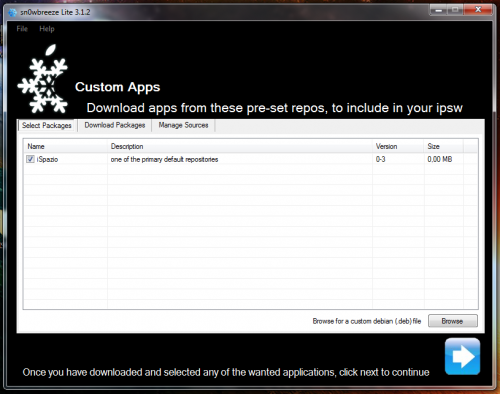
9. Ce menu vous permet d’ajouter vos propres images comme logos de démarrage. Cliquez sur le bouton Browse pour sélectionner votre logo de démarrage et le logo Recovery
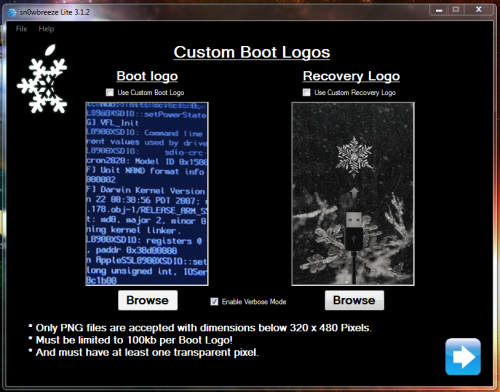
Rappelez-vous les règles pour les deux logo:le format RVB ou niveaux de gris avec canal Alpha et la dimension 320×480.
10. Nous avons terminé toutes les personnalisations! Nous pouvons maintenant procéder à la création du firmware, cliquez sur « Build IPSW ».
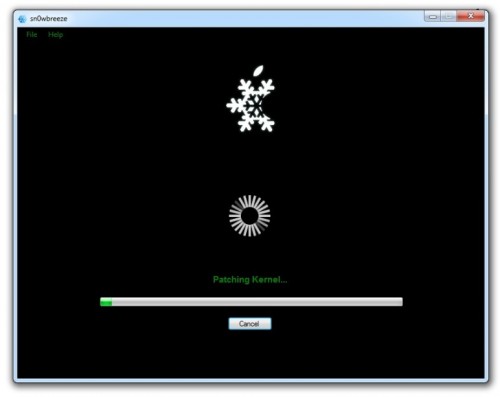
12. Maintenant nous devons attendre quelques minutes afin que la procédure de création du custom firmware soit terminée.
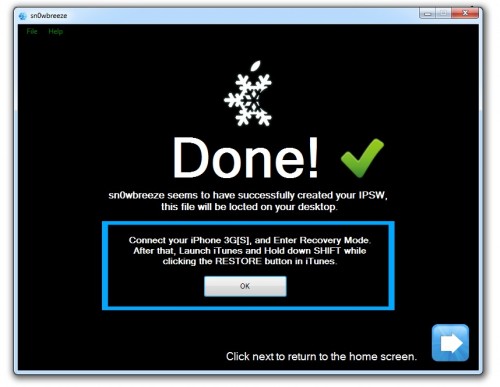
13. Mettez votre iPhone en mode DFU, pour obtenir des instructions, cliquez en haut de Sn0wbreeze sur Help puis sur DFU Mode. Suivez les instructions pour mettre votre iPhone / iPod en mode DFU. Éteignez-le, cliquez sur le bouton Home + Power pendant 10 secondes chronométrées. Ensuite, vous devrez lâcher le bouton Power et maintenez le bouton Home pendant 10 secondes pour entrer en Mode DFU.
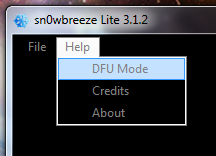
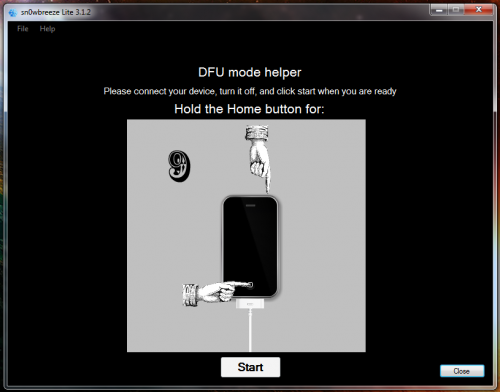
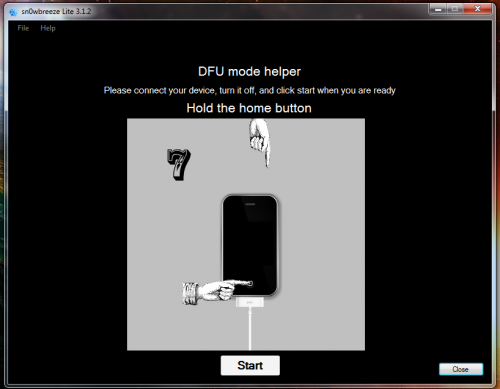
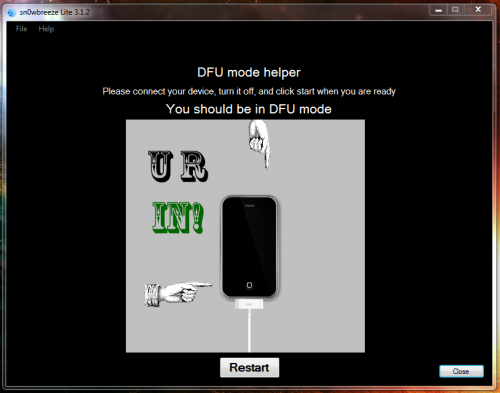
14. Ouvrez iTunes, vous verrez alors un message d’avertissement qui vous indique votre iPhone est branché en mode de récupération, cliquez sur OK et continuer.
15. Maintenez la touche Alt / Option et cliquez sur Restaurer.
16. Une petite fenêtre va s’ouvrir à partir de laquelle vous sélectionnez le custom firmware 4.0 (sn0wbreeze_) que vous venez de créer.
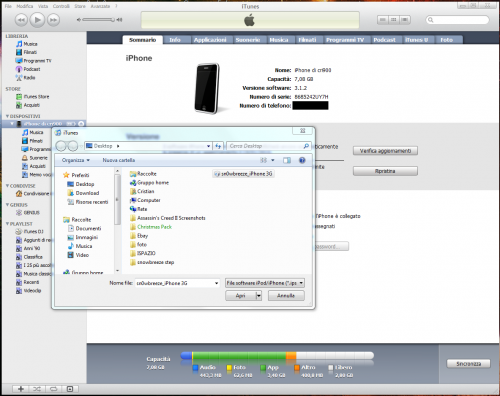
17. Attendez qu’iTunes ait accompli toutes les procédures d’extraction, essais et réparations de votre iPhone / iPod Touch pour enfin bénéficier d’un appareil jailbreké. On a fini!.
http://ih8sn0w.com/index.php/welcome.snow
Maintenant a vous de tester parce que moi je ne le peu pas malheureusement, mon iphone 3gs est un new iboot..
